- Autor Jason Gerald [email protected].
- Public 2023-12-16 11:15.
- Zadnja promjena 2025-01-23 12:19.
Procesor ili "CPU" središnji je živčani sustav vašeg računala. Kao i sve računalne komponente, procesori se brzo troše i zastarijevaju, a novije verzije procesora redovito se objavljuju. Nadogradnja procesora jedna je od najskupljih nadogradnji koju možete napraviti, ali može rezultirati velikim povećanjem performansi. Prije kupnje procesora za nadogradnju svakako odredite odgovarajuću vrstu procesora.
Korak
1. dio od 3: Provjera kompatibilnosti matične ploče
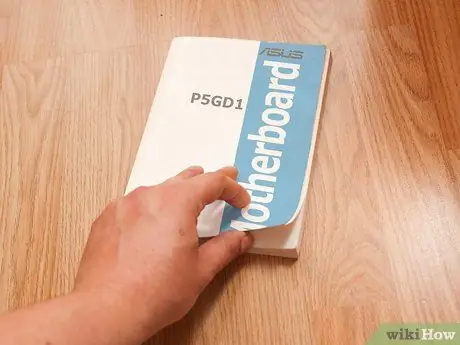
Korak 1. Pronađite dokumentaciju za svoju matičnu ploču
Faktor broj jedan koji određuje koji procesor želite instalirati je vrsta utičnice na vašoj matičnoj ploči. AMD i Intel koriste različite vrste utičnica, a oba proizvođača koriste nekoliko vrsta utičnica, ovisno o procesoru. Dokumentacija vaše matične ploče pružit će potrebne informacije o utičnici procesora.
- Ne možete instalirati Intelov CPU na AMD matičnu ploču ili obrnuto.
- Ne koriste svi procesori istog proizvođača istu vrstu utičnice.
- Ne možete nadograditi procesor na prijenosnom računalu.

Korak 2. Pomoću softvera CPU-Z odredite vrstu procesora
CPU-Z je besplatni softver koji može pružiti informacije o vrsti hardvera instaliranog na vašem računalu. Ovo je najjednostavniji softver za korištenje za pronalaženje vrste utičnice na vašoj matičnoj ploči.
- Preuzmite i instalirajte CPU-Z sa www.cpuid.com.
- Pokrenite CPU-Z.
- Kliknite karticu "CPU" i zabilježite ono što je prikazano u odjeljku "Paket".

Korak 3. Vizualno pregledajte matičnu ploču ako ne možete pronaći dokumentaciju
Idite na svoje računalo i potražite broj modela matične ploče da biste pronašli dokumentaciju na mreži.
Kliknite ovdje za detaljne upute vizualno će promatrati vašu matičnu ploču

Korak 4. Odvezite stari procesor u trgovinu računala ako ga ne možete identificirati
Ako i dalje ne možete identificirati vrstu utičnice, uklonite stari procesor s matične ploče i odnesite ga u trgovinu računala. Jedan od tehničara može vam reći vrstu utičnice na matičnoj ploči i možda vam može dati dobru preporuku za dobar zamjenski procesor.
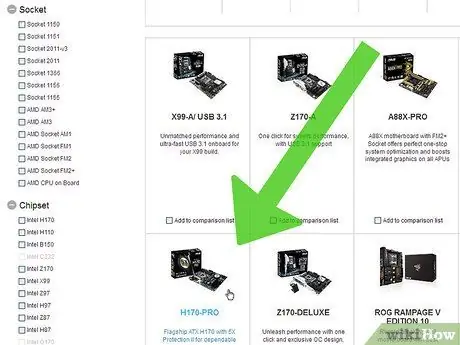
Korak 5. Razmislite o kupnji nove matične ploče ako želite nadograditi
Ako pokušavate nadograditi staro računalo s novijim procesorom, velika je vjerojatnost da se utičnice na staroj matičnoj ploči ne podudaraju. Kako vrijeme prolazi, dobivanje novog procesora prikladnog za starije modele matične ploče postaje sve teže. Kupnja nove matične ploče zajedno s novim procesorom uvelike će olakšati stvari.
Napomena: ako nadograđujete matičnu ploču, možda ćete također morati nadograditi RAM, jer stariji modeli RAM -a često nisu kompatibilni s novijim matičnim pločama
2. dio od 3: Uklanjanje starog procesora

Korak 1. Otvorite kućište računala
Da biste otvorili procesor, morate ukloniti kućište. Isključite računalo i izvucite sve kabele. Računalo ostavite sa strane. Otvorite bočni poklopac pomoću odvijača.
Kliknite ovdje za detaljne upute o tome kako otvoriti kućište računala

Korak 2. Pričvrstite se za tlo
Prije rada u unutrašnjosti računala provjerite jeste li uzemljeni. Pričvrstite antistatički remen za zglob na metal kućišta računala ili dodirnite metalnu slavinu.

Korak 3. Pronađite hladnjak procesora
Svi procesori će imati rashladnike procesora. Obično metalni hladnjak u kombinaciji s ventilatorom. To morate ukloniti da biste pristupili procesoru.

Korak 4. Uklonite sve blokirajuće kabele ili komponente
Unutrašnjost računala može biti prepuna, a mogu postojati i kablovi ili komponente koji blokiraju dio ili cijeli CPU hladnjak. Uklonite sve što blokira pristup procesoru, ali svakako zapamtite gdje ga instalirati.

Korak 5. Uklonite hladnjak procesora
Odspojite rashladni kabel i uklonite ga s matične ploče. Većina hladnjaka ugrađenih na matičnoj ploči ima četiri zasuna koji se mogu otvoriti prstima ili ravnim odvijačem. Neki CPU hladnjaci imaju držač na stražnjoj strani matične ploče i moraju se prethodno ukloniti.
- Nakon uklanjanja hladnjaka s matične ploče, obično je hladnjak još uvijek spojen na procesor zbog termičke paste. Nježno pomičite hladnjak naprijed -natrag dok procesor ne otpusti.
- Ako ponovno koristite stari CPU hladnjak za novi procesor, uklonite višak termalne paste s dna hladnjaka alkoholom.

Korak 6. Otvorite polugu pored poklopca utičnice CPU -a
Ovo će otvoriti utičnicu i omogućiti vam otvaranje CPU -a.

Korak 7. Polako, uspravno podignite CPU
Držite CPU za strane i pazite da podignete CPU okomito kako ne biste oštetili tanke igle CPU -a. Možda ćete morati malo nagnuti CPU da biste ga izvukli iz poklopca donje utičnice, ali prije toga uklonite sve pinove.
Ako želite pohraniti stari CPU, svakako ga spremite u antistatičku plastičnu vrećicu. Ako zadržite AMD CPU, pokušajte ga staviti u antistatičku pjenu kako biste spriječili oštećenje pinova
3. dio od 3: Instaliranje novog procesora

Korak 1. Instalirajte novu matičnu ploču (ako je potrebno)
Ako nadograđujete matičnu ploču za korištenje novog CPU -a, to biste trebali učiniti prije nego što nastavite s instaliranjem novog procesora. Uklonite sve komponente i kabele sa stare matične ploče i uklonite matičnu ploču iz kućišta. Ugradite novu matičnu ploču u kućište, po potrebi upotrijebite vijke nove matične ploče.
Kliknite ovdje za detaljne upute o tome kako instalirati novu matičnu ploču

Korak 2. Pričvrstite se za tlo
Dvaput provjerite jeste li se pričvrstili na masu prije nego što izvadite procesor iz kutije. Strujni udar može uzrokovati da se procesor lako zapali, čineći ga bezvrijednim.
Ponovo dodirnite metalnu slavinu ako niste sigurni

Korak 3. Izvadite procesor iz zaštitne plastike
Držite ga sa strane i ne dodirujte iglice procesora.

Korak 4. Poravnajte zarez ili trokut u procesoru s utičnicom
Ovisno o procesoru i utičnici koju koristite, možda ćete pronaći nekoliko zareza na stranama ili mali trokut u jednom kutu. Ovaj vodič je kreiran kako bi se osiguralo da CPU instalirate u ispravnom položaju.

Korak 5. Pažljivo postavite procesor u utičnicu
Nakon što provjerite je li orijentacija procesora ispravna, polako umetnite procesor izravno u utičnicu. Nemojte umetati tako da napravite kut.
Ne smijete prisiljavati procesor na mjesto. Ako ga pritisnete, možete saviti ili slomiti pinove procesora, čineći procesor nesposobnim za rad

Korak 6. Zaključajte poklopac utičnice
Nakon što je procesor pravilno instaliran, zatvorite i zaključajte poklopac utičnice tako da je procesor učvršćen.

Korak 7. Nanesite termalnu pastu na procesor
Prije instaliranja hladnjaka procesora, morate nanijeti tanki sloj termalne paste na vrh CPU -a. Ova pasta pomaže u prijenosu topline iz CPU -a u CPU hladnjak uklanjanjem nedostataka s kontaktnih površina.
Kliknite ovdje za detaljne upute za nanošenje termalne paste

Korak 8. Osigurajte hladnjak procesora
Ovaj proces će se razlikovati ovisno o vrsti hladnjaka koji ste instalirali. Intelovi procesorski hladnjaci povezuju matičnu ploču pomoću četiri kuke, dok su AMD -ovi procesorski hladnjaci pričvršćeni za kut metalnim kukama.
Provjerite jeste li povezali CPU hladnjak sa utikačem CPU_FAN na matičnoj ploči. ovo će napajati ventilator CPU -a

Korak 9. Uključite ili ponovno spojite sve što ste ranije isključili
Prije nego što kućište zatvori vaše računalo, provjerite je li sve što ste uklonili kako biste pristupili CPU -u pravilno ponovno spojeno.

Korak 10. Zatvorite kućište računala
Postavite poklopac bočnog kućišta u izvorni položaj i pričvrstite ga vijcima. Vratite računalo na stol i ponovno spojite sve kabele koji se nalaze iza kućišta.

Korak 11. Pokušajte uključiti računalo
Ako ste nedavno zamijenili procesor i još uvijek koristite staru matičnu ploču, velika je vjerojatnost da će se vaše računalo normalno pokrenuti. Otvorite program CPU-Z ili Svojstva sustava (⊞ Win+Pause) kako biste bili sigurni da računalo može prepoznati novoinstalirani procesor.

Korak 12. Ponovno instalirajte operacijski sustav računala (ako je potrebno)
Ako ste instalirali novu matičnu ploču ili procesor koji se jako razlikuje od starog, možda ćete morati ponovno instalirati operacijski sustav na računalo. Ako vaše računalo ima problema s pokretanjem nakon instaliranja novog procesora, ponovna instalacija operativnog sustava trebala bi ponovno pokrenuti vaše računalo.
- Ponovo instalirajte Windows 8
- Ponovo instalirajte Windows 7
- Ponovo instalirajte Windows Vista
- Ponovno instalirajte Windows XP
- Ponovno instalirajte OS X
- Ponovo instalirajte Ubuntu Linux






